Osszon meg egy padletet
A padlet megosztásának számos módja van. A legegyszerűbb a padlet URL-címének megosztása, de a padletedtől függően lehet, hogy más megosztási módszert szeretnél használni. Az alábbiakban összefoglaljuk a megosztási lehetőségeket. Minden megosztási lehetőség megtalálható a padleted Megosztás menüjében.

Az adatvédelmi beállítások módosítása
Mielőtt megosztaná padletjét, győződjön meg arról, hogy megfelelő adatvédelmi beállításokkal rendelkezik. Minden padlet több adatvédelmi beállítással rendelkezik, és ez a beállítás határozza meg, hogy ki férhet hozzá a padlethez.
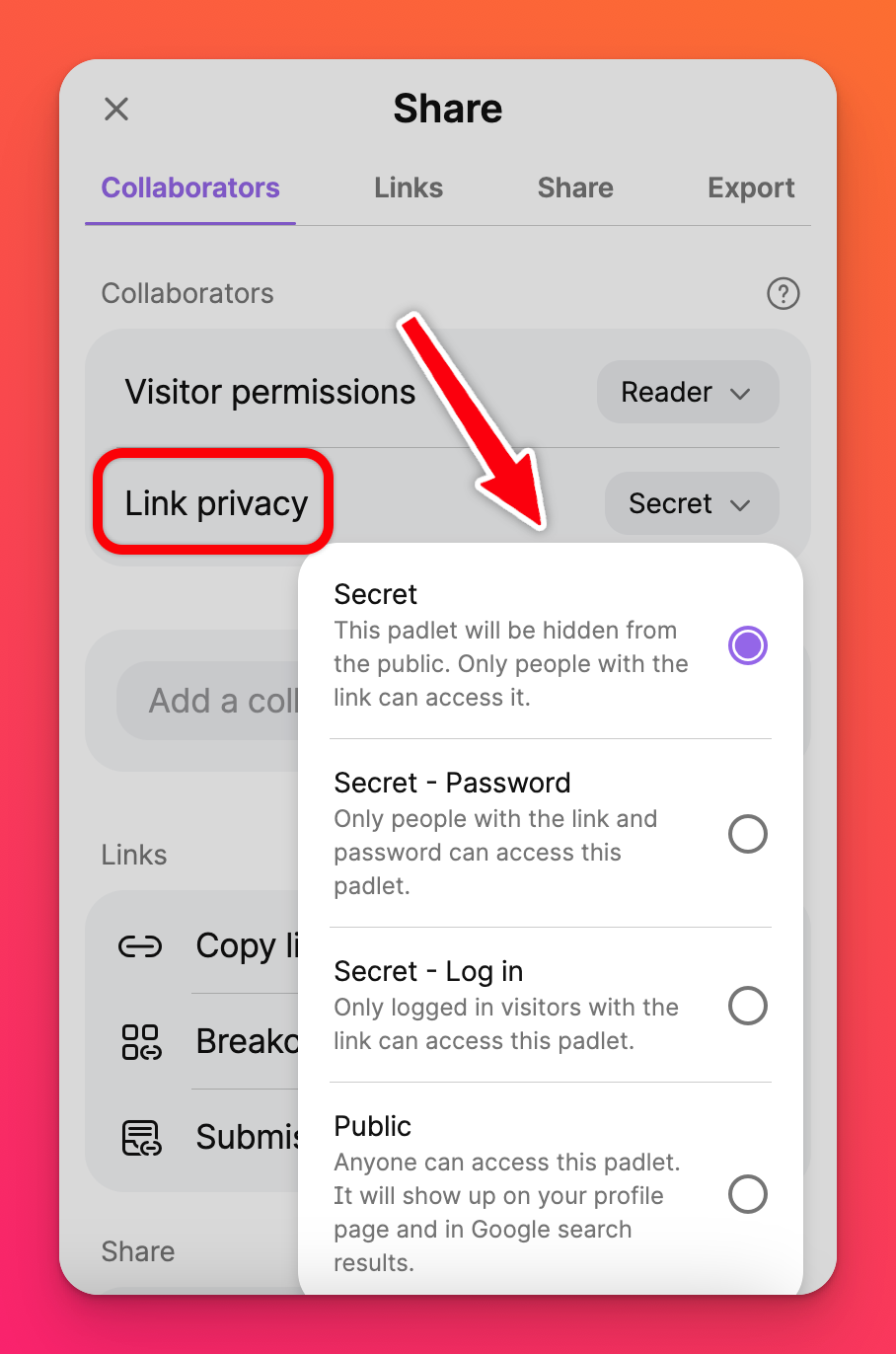
ASecret az egyéni felhasználók alapértelmezett adatvédelmi beállítása, ami azt jelenti, hogy bárki hozzáférhet a padlethez, aki rendelkezik a linkkel. Ha azonban például a "Látogatói engedélyek " beállítása a Nincs hozzáférés, akkor a felhasználókat munkatársként kell meghívnia, mielőtt hozzáférhetnének a padlethez.
Megosztási lehetőségek
A padlet megosztásának legegyszerűbb módja a padlet URL-jének másolása és megosztása. Csak kattintson a Link másolása a vágólapra gombra, és máris beillesztheti a linket bárhová.
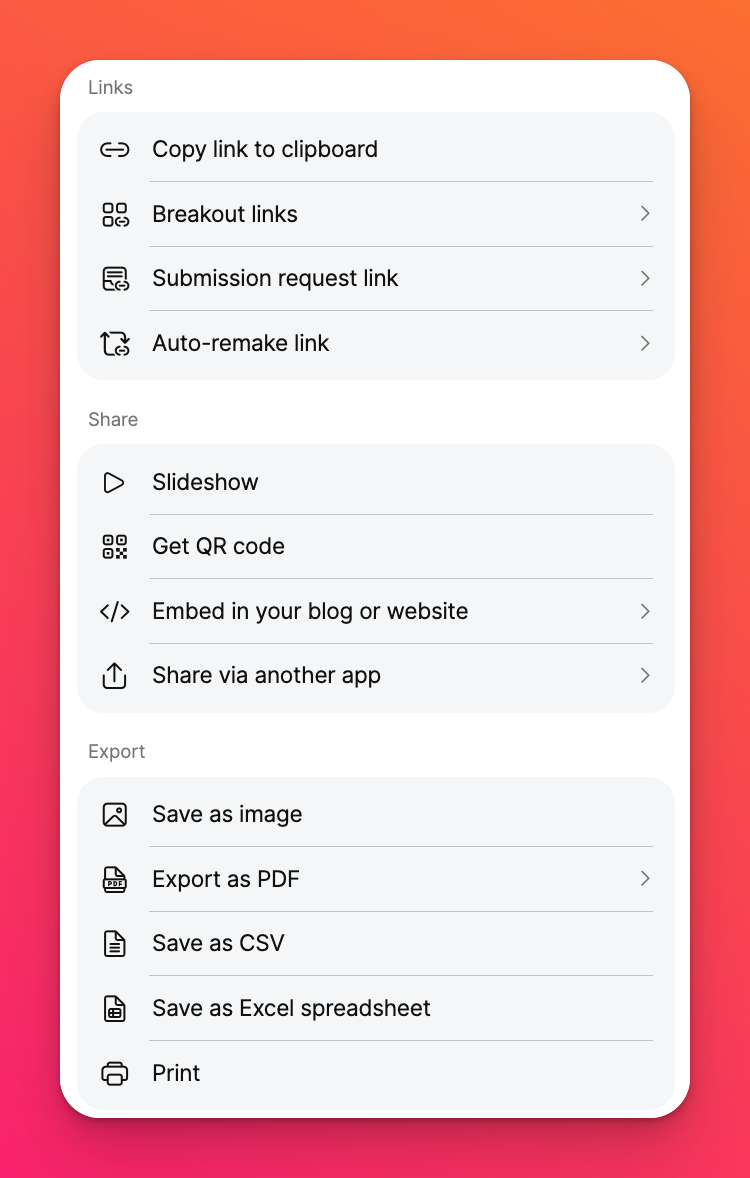
Itt található az összes megosztási lehetőség összefoglalója.
Link másolása a vágólapra: A padlethez tartozó linket másolja, amelyet beilleszthet és elküldhet bárkinek, akinek csak szeretné.
Kitörési link: A padletednek csak bizonyos részeit osztja meg, a többit pedig rejtve tartja!
Beküldési kérelem link: Megakadályozza, hogy a felhasználók lássák a padletedet, mielőtt hozzászólnának.
Automatikus újrakészítés link: Elküld egy linket, amely automatikusan létrehozza a padlet másolatát a címzett fiókjában.
Diavetítés: Megnyit egy új lapot a padleted alapján létrehozott diavetítéssel. Ha a diavetítés meg van nyitva, megoszthat egy közvetlen linket hozzá.
QR-kód lekérése: QR-kódot generál. A Padlet támogatott mobil és asztali alkalmazásokban, valamint a kívánt böngészőben.
Beágyazás a blogjába vagy weboldalába: Beágyazási kódokat biztosít, amelyeket bemásolhat és beilleszthet a webhelyére.
Megosztás egy másik alkalmazáson keresztül: Új hozzászólások szerkesztése a Facebookon, X (Twitter ) vagy megnyitás a Zoomban. A padletet megoszthatja a Google Classroomon is.
Megosztás a szervezeten belüli felhasználókkal
Ha van Padlet-előfizetése a szervezetével vagy iskolájával - itt megtudhatja, hogyan oszthatja meg a padleteket a szervezeten belüli többi felhasználóval!
Megosztás a szervezetén kívüli felhasználókkal
Ha van Padlet-előfizetése a szervezetével vagy iskolájával, és szeretne egy padletet megosztani a fiókon kívüli felhasználókkal, kattintson ide!

